在使用 Excel 表格时,有时需要将表格中的负数全部转换为正数,这可以通过函数和查找替换两种方法来实现。以下是详细的操作步骤:
方法一、使用函数转换负数为正数
1. 打开表格并准备操作
以 Microsoft Excel 表格为例,首先打开一个包含负数且需要将这些负数替换为正数的表格。这一步是基础,确保我们要处理的数据表格已经在 Excel 工作簿中打开。

2. 插入函数
选中一个空白单元格,这个单元格将用于显示负数转换为正数后的结果。然后,点击 Excel 界面上方的【公式】选项卡,在其中找到【插入函数】按钮并点击。这一步是为了打开函数选择窗口,找到适合将负数转换为正数的函数。
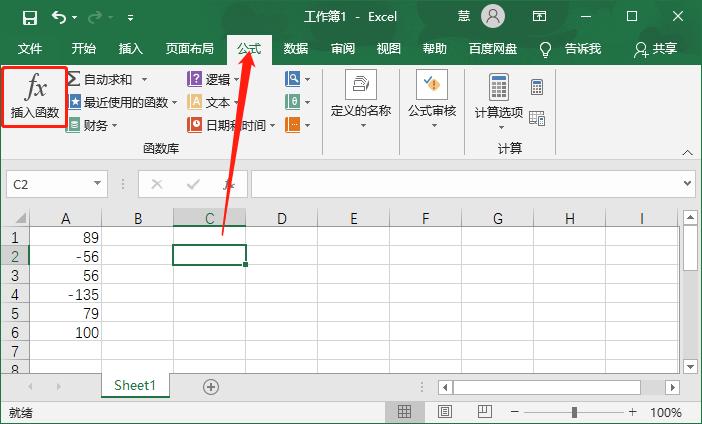
3. 选择 ABS 函数
在弹出的函数选择窗口中,将 “选择类别” 的下拉菜单设置为【全部】,这样可以看到所有可用的函数。然后,在函数列表中选择【ABS】函数,最后点击【确定】。这里需要解释一下 ABS 函数,它的作用是返回给定数值的绝对值,也就是不带符号的数值,这正是我们将负数转换为正数所需要的功能。
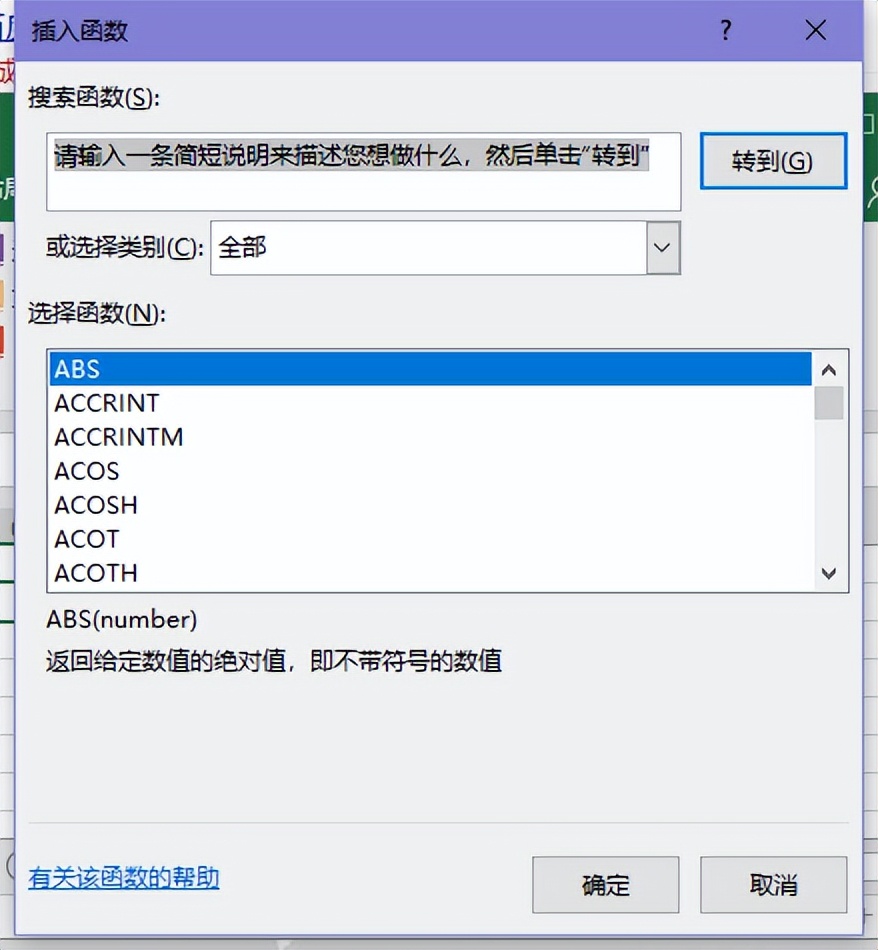
4. 设置函数参数
在弹出的函数参数窗口中,需要输入负数所在的行列位置。可以手动输入单元格的行列编号,例如 “A1”,也可以使用鼠标单击负数所在的单元格,这样 Excel 会自动获取该单元格的引用。完成输入后,点击【确定】按钮。
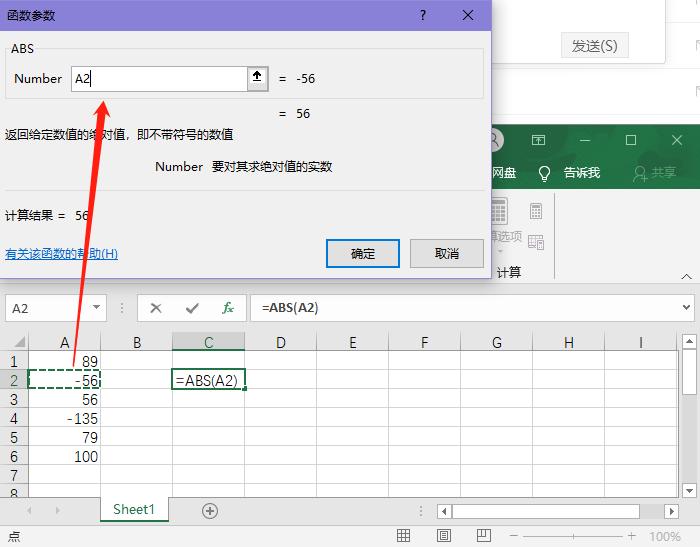
此时,最初选中的空白单元格内就会出现选中负数转换为正数之后的数值啦。不过要注意的是,这种方法无法将之前的负数直接在原本的单元格内改为正数,只是在新的单元格中显示正数结果。
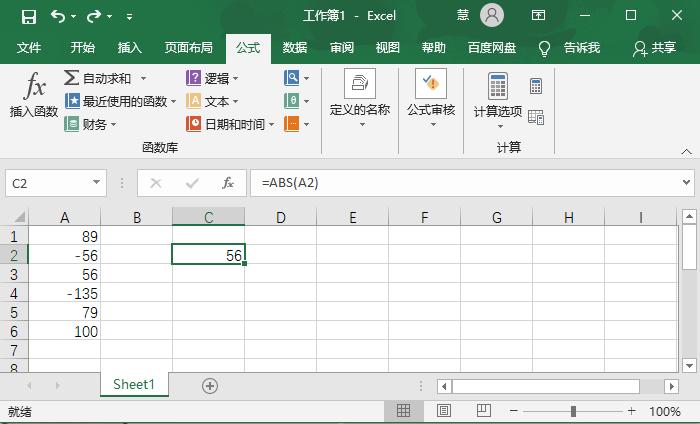
方法二、使用查找替换转换负数为正数
1. 选中数据区域
为了在负数原本所在的单元格位置直接将其改为正数,我们首先要选中负数所在的行或者列。可以通过鼠标拖动来选中整行或整列的数据,确保所有包含负数的单元格都被选中。
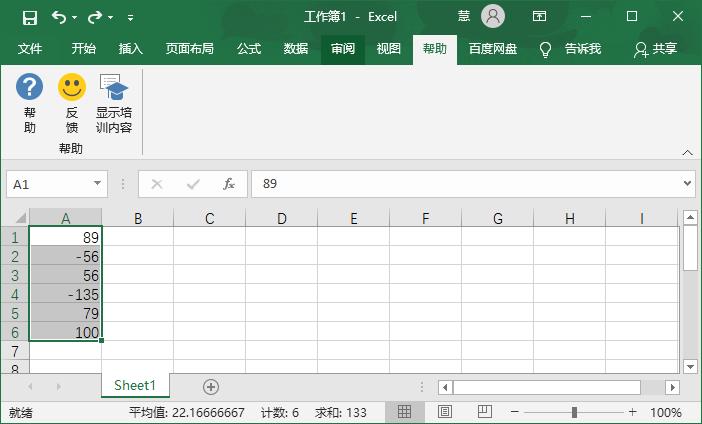
2. 打开查找替换窗口
使用快捷键 Ctrl F 打开【查找和替换】窗口,在窗口中切换到【替换】选项卡。这一步是为了使用查找替换功能来去除负数前面的负号。
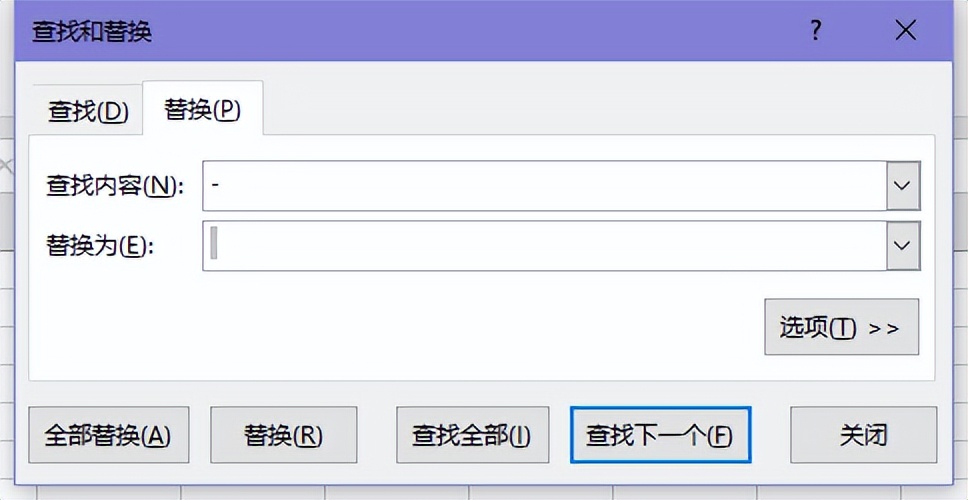
3. 设置查找和替换内容
在 “查找内容” 文本框中输入【-】(负数符号),在 “替换内容” 文本框中输入一个空格,然后点击【查找全部】按钮。这一步是告诉 Excel 查找所有包含负号的单元格。
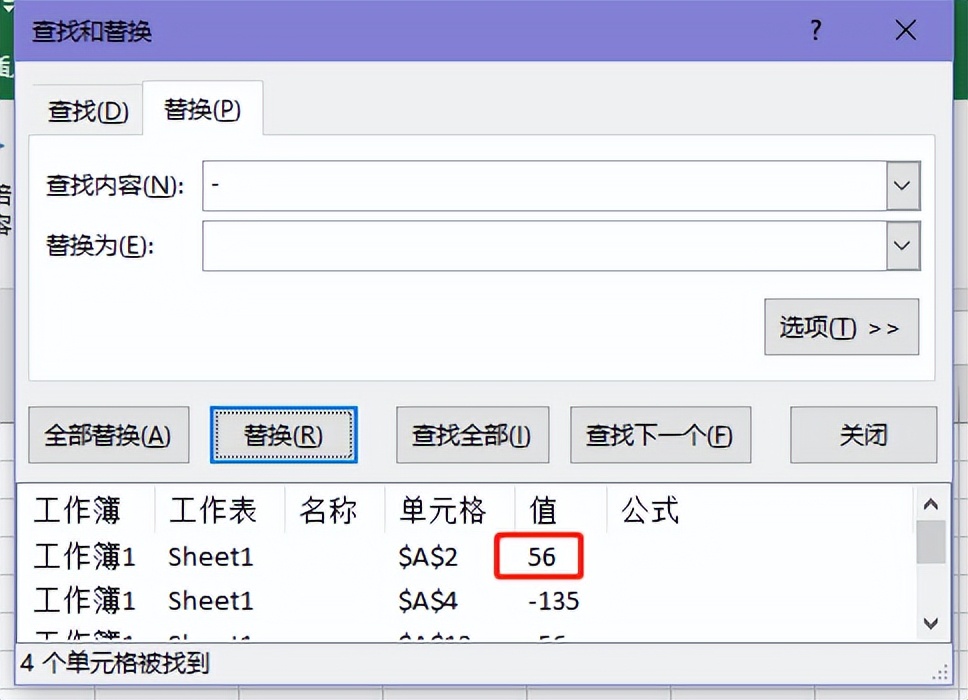
4. 完成替换
之后,一直点击【替换】按钮,Excel 会将查找到的所有带有负号的数据替换为空格,从而将负数转换为正数。最后,我们就可以得到全部是正数的一列(或一行)数字。
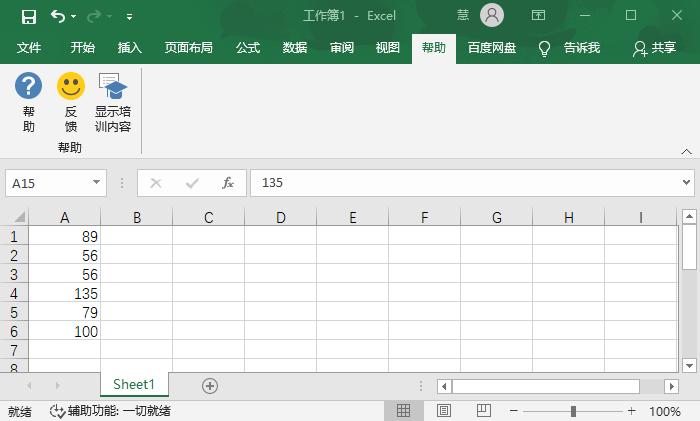
通过以上两种方法,我们可以根据实际需求灵活地将 Excel 表格中的负数转换为正数,方便后续的数据处理和分析。


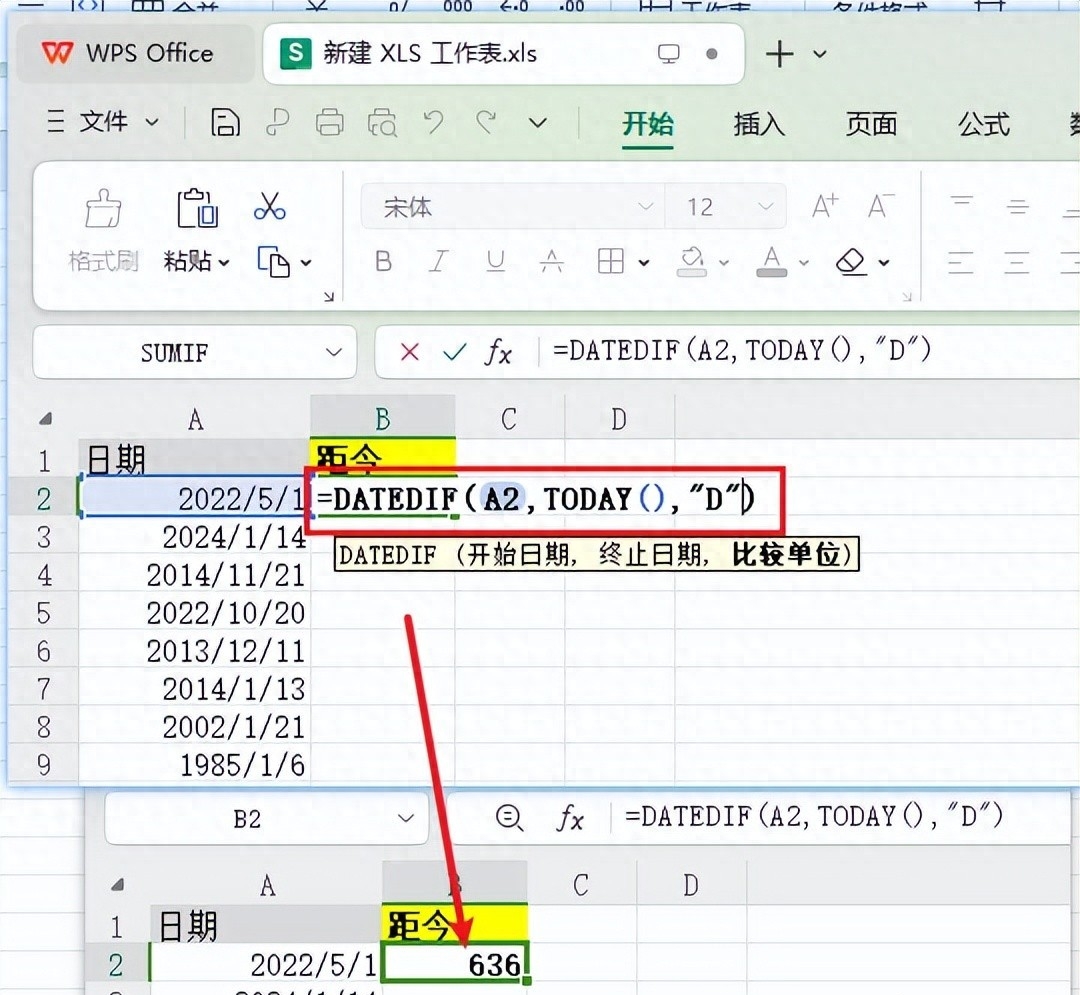
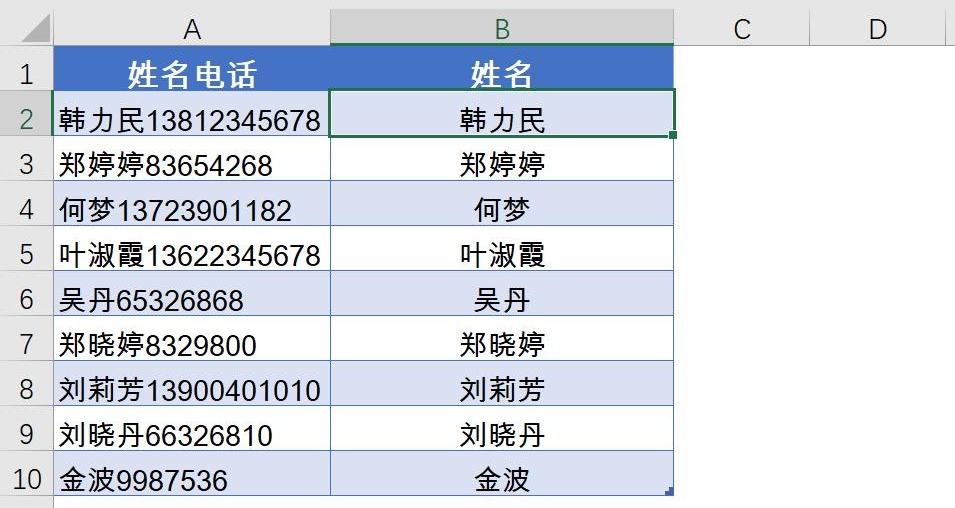


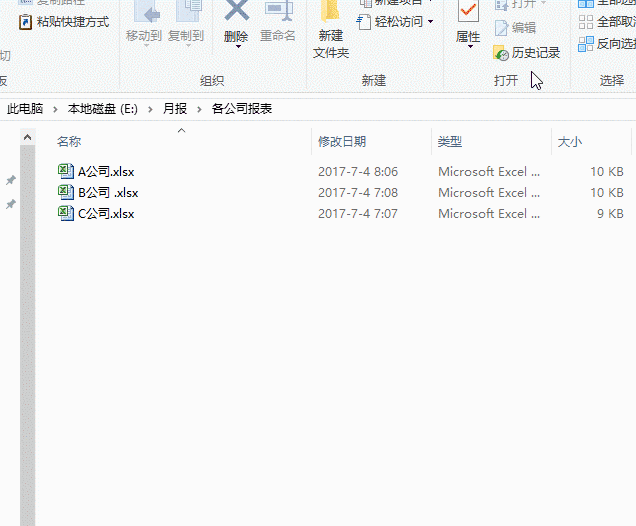
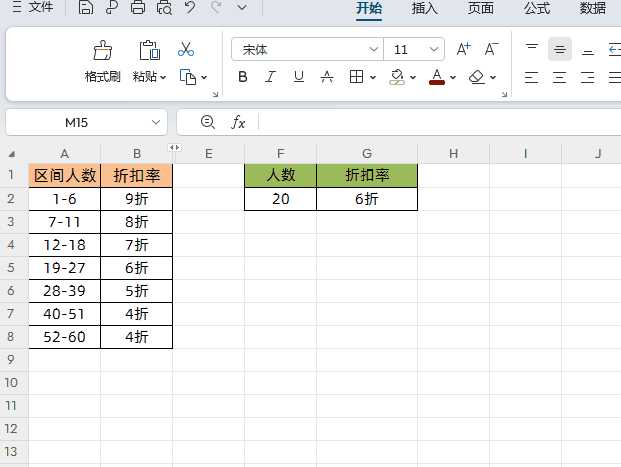
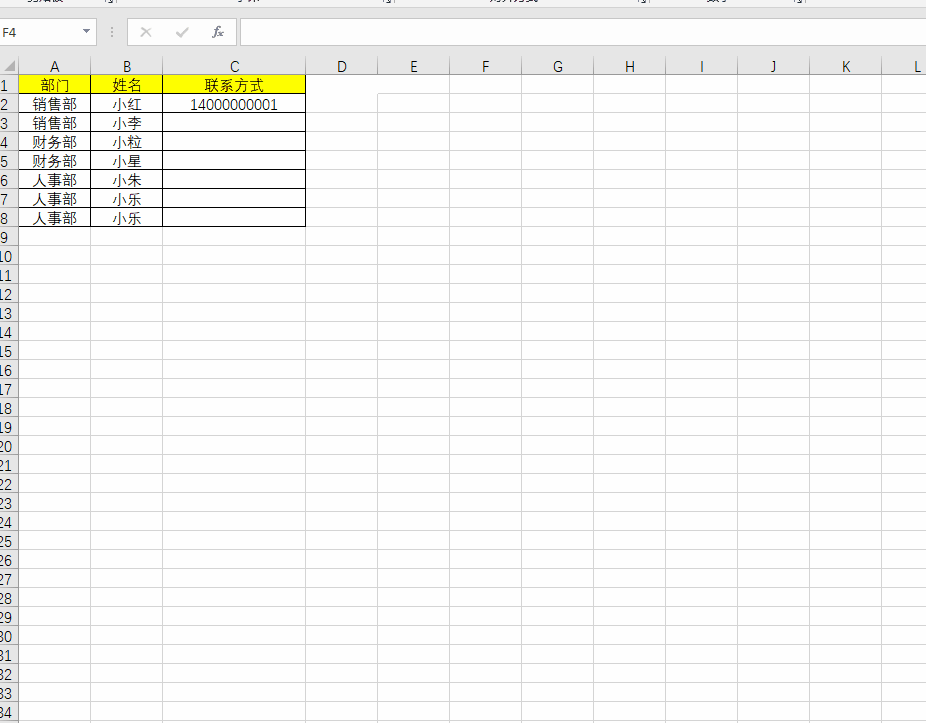
评论 (0)